
Voraussetzung: Das Ändern von bestehenden Traps im PDF Toolbox ist nur möglich, wenn Sie dafür eine gültige Lizenz erworben haben.

|
Voraussetzung: Das Ändern von bestehenden Traps im PDF Toolbox ist nur möglich, wenn Sie dafür eine gültige Lizenz erworben haben. |
(1).Wählen Sie ggf. unter "Hervorheben" die Option "Ausgewählte". Dadurch wird die Arbeit wesentlich erleichtert.
2.Die zu ändernden Traps auswählen.
(3).Wählen Sie ggf. eine geeignete Farbe für die Hervorhebung des ausgewählten Traps
Die aktuellen Trap-Parameter werden im Bereich "Beschreibung" angezeigt.
4.Klicken Sie auf  .
.
5.Parameter (Farbe, Richtung, Breite, ...) der ausgewählten Traps ändern.
6.Button "OK" klicken.

|
Hinweis: Erst durch das Speichern des PDF-Dokuments werden die Änderungen dauerhaft gesichert. |
Siehe:
1.Zu ändernde Traps auswählen.
2.Klicken Sie auf  .
.
(3).Wählen Sie zunächst ggf. die gewünschte Maßeinheit zur Eingabe und Anzeige der Trapweite.
4.Geben Sie dann im Feld "Weite/Höhe" die gewünschte Trapweite an. Anschließend können Sie im rechten Eingabefeld den Wert für die Trapweite in vertikaler Richtung eingeben.
5.Klicken Sie auf "OK", um die gewünschten Änderungen auszuführen.
1.Zu ändernde Traps auswählen.
2.Klicken Sie auf  .
.
3.Klicken Sie ggf. mehrfach den Button mit dem Pfeilsymbol, um die Richtung des selektierten Traps zu ändern.
4.Klicken Sie auf "OK", um die gewünschten Änderungen auszuführen.
1.Zu ändernde Traps auswählen.
2.Klicken Sie auf  .
.
(3).Selektieren Sie zunächst den Farbauszug, dessen Farbwert Sie verändern möchten.

|
Hinweis: Das Zeichen "~" vor einem Auszugs-Farbwert markiert einen Durchschnitts-Farbwert (z. B. bei Bildern und weichen Verläufen). |
4.Ändern Sie im Eingabefeld den Farbwert für diesen Auszug. Die Eingabe "-" (Minuszeichen) setzt den entsprechenden Auszug auf "Überdrucken".
(5).Wiederholen Sie ggf. die letzten beiden Schritte, um weitere Auszugs-Farbwerte zu verändern.
6.Klicken Sie auf "OK", um die gewünschten Änderungen auszuführen.

|
Voraussetzung: Der Auswahl-Button "Trap-Auswahl" steht auf "Einzeln". |
1.Zu ändernden Trap auswählen.
2.Klicken Sie auf ![]() .
.
Der selektierte Trap wird mit einer Umrisslinie in der unter "Hervorheben" gewählten Farbe dargestellt.
Mit Hilfe der quadratischen Ziehpunkte können Sie die Kontur jetzt an beliebiger Stelle verändern.
3.Klicken Sie dazu zunächst den zu verändernden Ziehpunkt an. Der Punkt wird daraufhin mit einer dünnen Linie hervorgehoben.
4.Führen Sie die gewünschten Änderungen durch. Siehe Pfad-Bearbeitung mit dem Pfad Editor.
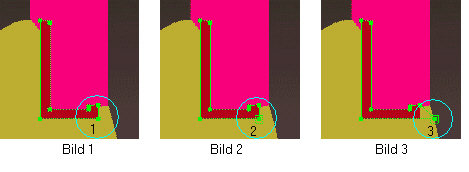
5.Klicken Sie auf "OK", um die Änderungen zu speichern. "Abbrechen" verwirft die vorgenommenen Änderungen. Der Konturänderungs-Modus wird beendet.